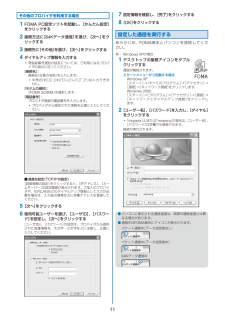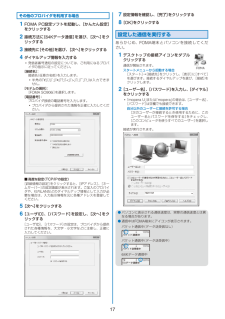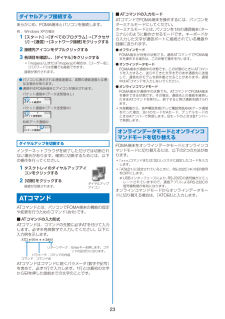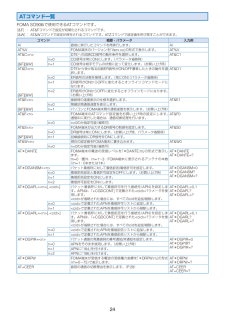Q&A
取扱説明書・マニュアル (文書検索対応分のみ)
"受信"18 件の検索結果
"受信"9 件の検索結果
全般
質問者が納得うーん、機種のランキング機能のメニューから特定の人を削除するのはできないと思いますので、もしかしたら電話帳から登録自体を削除したんではないですかね?電話帳を削除すれば、ランキングに入っていた人は自然と削除されると思います。ランキング機能自体がオマケみたいなもんなんで、ランキングに削除などのメニューはないと思いますよ。念のため、明日ドコモのインフォメーション(0120-800-000)かドコモショプで確認したほうがいいと思います。
5783日前view30
全般
質問者が納得特定のアドレスを受信しないというのは、特定のアドレスを拒否したいということでしょうか。特定のアドレス以外を受信しないということでしょうか?受信したいものアドレスやドメインを、ステップ4に登録すれば、届くと思います。もし届かない場合はステップ3にも登録するか、なりすましを受け取るにします。なりすましは拒否の方が迷惑メールは届きにくくなります。参考までに設定の流れを以下に示します。 迷惑メールはPCを使うことが多いので、基本PCを受信しないにしておいて、メルマガなど受信したいものだけを受信許可にする方法がありま...
5177日前view29
全般
質問者が納得SO906iでメールを受信した際、2段階で教えてくれます。まず5秒おきに着信ランプ、そして数分(?)、5分(?)ほど携帯の下部のみイルミネーションが点灯します。そのうちにイルミの方は点灯しなくなり、着信ランプのみの点灯となります。これがはたしていつまで点灯するかはわかりませんが、自分の場合最高2時間ほど気づかなくてもまだ点滅していました。・・正直少し判りにくいかもしれませんね^^;あとなにかと処理速度がよくありませんのでせっかちな方にはちょっと。。
6062日前view62
全般
質問者が納得メールに関しては、携帯→microSDには一括でいきますが、microSD→携帯へは1件ずつコピーの地道な作業になってしまいます。。。docomoショップに置いてあるドコピーを利用すれば携帯→携帯へメール関係も一括でコピー出来ますよ☆彡
5301日前view70
全般
質問者が納得人によって着信音をかえたい場合は、電話帳をひらいてその人のページで「編集」をしてみて下さい。その中から指定着信音設定や画像設定が出来ます。個人別ではなく、グループで着信音をかえたい場合は電話帳のグループ別表示で、サブメニューなどからグループ別による着信音設定が出来ます。ただし…着信音には優先順位がありますので、個人別の着信音にならなければ本体操作をする必要が出てきます。
5262日前view122
全般
質問者が納得自分はSO902iですが、同様の勝手に再起動を連発することがあります。勝手に再起動するときはSIMカードを差してくださいなんてメッセージが流れます。頻繁ではないですが。。年に1回ぐらいですかね。再現性がないのでショップに持っていっても何もしてくれないのはわかっているので放置です。自分の対処法は電源を落としてSIMカードを差し込み直す。しばらく電源は入れない。といったところでしょうか。それでも直らない場合は再起動繰り返しているのを店員に見せるしかないですね。考えられる原因はSIMカードと基盤もしくはソフトウェ...
5647日前view76
全般
質問者が納得一番良いのは、ドコモショップへ持ち込みかと思いますが・・・1)電源OFF後、電池パックを一回外してみてはどうでしょうか?2)SO905i系の記事ですが・・・ソフトウェアの更新をすれば直るかも??参考までに↓http://k-tai.impress.co.jp/cda/article/news_toppage/40086.htmlhttp://keitainfo.com/docomo-bbs/thread/2008043006http://www.nttdocomo.co.jp/support/utiliza...
5763日前view36
全般
質問者が納得http://www.au.kddi.com/seihin/ichiran/kishu/u1/index.htmlソニーエリクソンのブラビアフォンとかはいかがでしょうか??質問者さまが望まれる様な機種が案外少ないのです。auには。
5789日前view27
1データ通信についてFOMA端末で利用できるデータ通信は、パケット通信、64Kデータ通信、データ転送(OBEXTM通信)の3つに分類されます。・ FOMA端末はRemote Wakeupには対応していません。・ FOMA端末はFAX通信をサポートしていません。・ FOMA端末をドコモのPDA「sigmarionⅡ」/「sigmarionⅢ」/「musea」に接続してデータ通信を行う場合、「sigmarionⅡ」/「musea」をアップデートしてご利用ください。アップデートの方法などの詳細については、ドコモのホームページをご覧ください。・ 海外では、パソコンなどと接続して行う64Kデータ通信は利用できません。パケット通信を行う場合は、IP接続で通信を行ってください。(PPP接続ではパケット通信できません)データ転送(OBEXTM通信)画像や音楽、電話帳、メールなどのデータを他のFOMA端末やパソコンなどとの間で送受信します。■ 赤外線通信、iC通信SO906i■ FOMA 充電機能付USB接続ケーブル 01/02(別売)、microSDメモリーカード、ドコモケータイdatalinkSO906iパケット通信送受信...
9かんたん設定(パケット通信)・ パケット通信は、画像を含むサイトやインターネットホームページの閲覧、ファイルのダウンロードなどのデータ量の多い通信を行うと、通信料が高額になりますのでご注意ください。「mopera U」/「mopera」を利用する場合・ 「mopera」をご利用いただく場合、通信速度は送受信とも最大384kbpsまでとなります。 1 FOMA PC設定ソフトを起動し、[かんたん設定]をクリックする 2 [パケット通信(HIGH-SPEED対応端末)]を選び、[次へ]をクリックする 3 [『mopera U』への接続]または[『mopera』への接続]を選び、[次へ]をクリックする[『mopera U』への接続]を選択したときは、ご契約の確認画面が表示されます。ご契約がお済みの場合は[はい]をクリックしてください。 4 [OK]をクリックするFOMA端末から接続先(APN)設定を取得します。しばらくお待ちください。 5 [接続名]に接続名(任意の名前)を入力し、[次へ]をクリックする・ 半角の「\」「/」「:」「*」「?」「<」「>」「|」「”」「!」は入力できません。・ 「mopera U」...
11その他のプロバイダを利用する場合 1 FOMA PC設定ソフトを起動し、[かんたん設定]をクリックする 2 接続方法に[64Kデータ通信]を選び、[次へ]をクリックする 3 接続先に[その他]を選び、[次へ]をクリックする 4 ダイヤルアップ情報を入力する・ 発信者番号通知の設定については、ご利用になるプロバイダの指示に従ってください。[接続名]:接続名(任意の名前)を入力します。・ 半角の「\」「/」「:」「*」「?」「<」「>」「|」「”」「!」は入力できません。[モデムの選択]:[FOMA SO906i]を選択します。[電話番号]:プロバイダ接続の電話番号を入力します。・ プロバイダから提供された情報を正確に入力してください。■ 高度な設定(TCP/IPの設定)[詳細情報の設定]をクリックすると、[IPアドレス]、[ネームサーバー]の設定画面が表示されます。ご加入のプロバイダや、社内LANなどのダイヤルアップ情報として入力が必要な場合は、入力指示情報を元に各種アドレスを登録してください。 5 [次へ]をクリックする 6 使用可能ユーザーを選び、[ユーザID]、[パスワード]を設定し、[次へ]をクリッ...
12通信を切断するインターネットブラウザを終了しただけでは切断されない場合があります。確実に切断するためには、以下の操作を行ってください。 1 タスクトレイのダイヤルアップアイコンをクリックするダイヤルアップアイコン 2 [切断]をクリックする接続が切断されます。通信設定最適化通信設定最適化ソフトはFOMAネットワークでパケット通信を行うときに、TCP/IPの伝送能力を最適化するための「TCPパラメータ設定」ツールです。FOMA端末の通信性能を最大限に活用するには、このソフトウェアによる通信設定が必要です。・ 海外でパソコン接続を行う場合は、通信設定最適化を解除してからご利用ください。Windows XPの場合ダイヤルアップごとに最適化設定が可能です。 1 FOMA PC設定ソフトを起動し、[通信設定最適化]をクリックするタスクトレイから操作する場合タスクトレイの「 」をクリックします。 2 [FOMA HIGH-SPEED対応端末(受信最大3.6Mbps)]または[FOMA端末(受信最大384kbps)]を選び、[最適化を行う] をクリックする・ HIGH-SPEED対応のアクセスポイントを利用する場合は、...
17その他のプロバイダを利用する場合 1 FOMA PC設定ソフトを起動し、[かんたん設定]をクリックする 2 接続方法に[64Kデータ通信]を選び、[次へ]をクリックする 3 接続先に[その他]を選び、[次へ]をクリックする 4 ダイヤルアップ情報を入力する・ 発信者番号通知の設定については、ご利用になるプロバイダの指示に従ってください。[接続名]:接続名(任意の名前)を入力します。・ 半角の「\」「/」「:」「*」「?」「<」「>」「|」「”」「!」は入力できません。[モデムの選択]:[FOMA SO906i]を選択します。[電話番号]:プロバイダ接続の電話番号を入力します。・ プロバイダから提供された情報を正確に入力してください。■ 高度な設定(TCP/IPの設定)[詳細情報の設定]をクリックすると、[IPアドレス]、[ネームサーバー]の設定画面が表示されます。ご加入のプロバイダや、社内LANなどのダイヤルアップ情報として入力が必要な場合は、入力指示情報を元に各種アドレスを登録してください。 5 [次へ]をクリックする 6 [ユーザID]、[パスワード]を設定し、[次へ]をクリックする[ユーザID]、[...
15かんたん設定(パケット通信)・ パケット通信は、画像を含むサイトやインターネットホームページの閲覧、ファイルのダウンロードなどのデータ量の多い通信を行うと、通信料が高額になりますのでご注意ください。「mopera U」/「mopera」を利用する場合・ 「mopera」をご利用いただく場合、通信速度は送受信とも最大384kbpsまでとなります。 1 FOMA PC設定ソフトを起動し、[かんたん設定]をクリックする 2 [パケット通信]を選び、[次へ]をクリックする 3 [『mopera U』への接続]または[『mopera』への接続]を選び、[次へ]をクリックする[『mopera U』への接続]を選択したときは、ご契約の確認画面が表示されます。ご契約がお済みの場合は[はい]をクリックしてください。 4 [OK]をクリックするFOMA端末から接続先(APN)設定を取得します。しばらくお待ちください。 5 [接続名]に接続名(任意の名前)を入力し、[次へ]をクリックする・ 半角の「\」「/」「:」「*」「?」「<」「>」「|」「”」「!」は入力できません。・ 「mopera U」または「mopera」をご利用...
23ダイヤルアップ接続するあらかじめ、FOMA端末とパソコンを接続します。例: Windows XPの場合 1 [スタート]→[すべてのプログラム]→[アクセサリ]→[通信]→[ネットワーク接続]をクリックする 2 接続先アイコンをダブルクリックする 3 各項目を確認し、[ダイヤル]をクリックする・ 「mopera U」または「mopera」の場合は、[ユーザー名]、[パスワード]は空欄でも接続できます。接続が実行されます。● パソコンに表示される通信速度は、実際の通信速度とは異なる場合があります。● 通信中はFOMA端末にアイコンが表示されます。パケット通信中(データ送受信なし)パケット通信中パケット通信中(データ送受信中)パケット送受信中64Kデータ通信中64kデータ通信中ダイヤルアップを切断するインターネットブラウザを終了しただけでは切断されない場合があります。確実に切断するためには、以下の操作を行ってください。 1 タスクトレイのダイヤルアップアイコンをクリックするダイヤルアップアイコン 2 [切断]をクリックする接続が切断されます。ATコマンドATコマンドとは、パソコンでFOMA端末の機能の設定や変...
24ATコマンド一覧FOMA SO906iで使用できるATコマンドです。[&F] : AT&Fコマンドで設定が初期化されるコマンドです。[&W] : AT&Wコマンドで設定が保存されるコマンドです。ATZコマンドで設定値を呼び戻すことができます。コマンド 概要・パラメータ 入力例A/直前に実行したコマンドを再実行します。A/AT%V FOMA端末のバージョンを「Verx.xx」の形式で表示します。AT%VAT&C<n> DTEへの回路CD信号の動作条件を選択します。AT&C1n=0 CD信号は常にONにします。(パラメータ省略時)[&F][&W] n=1 CD信号は相手モデムの状態に従って変化します。(お買い上げ時)AT&D<n> DTEから受け取る回路ER信号がON/OFF遷移したときの動作を選択します。AT&D1n=0 ER信号の状態を無視します。(常にON)(パラメータ省略時)n=1 ER信号がONからOFFに変化するとオンラインコマンドモードになります。[&F][&W]n=2 ER信号がONからOFFに変化するとオフラインモードになります。(お買い上げ時)AT&E<n>接続時の速度表示の仕様を選択しま...
27コマンド 概要・パラメータ 入力例ATS4=<n>改行(LF)キャラクタを設定します。英文字でリザルトコードを表示する場合、復帰(CR)キャラクタの次に付けられます。ATS4=10ATS4?[&F] n=10お買い上げ時ATS5=<n> ATコマンド入力中に入力バッファの最後のキャラクタを削除するバックスペース(BS)キャラクタを設定します。ATS5=8ATS5?[&F] n=8お買い上げ時ATS6=<n>ダイヤルするまでのポーズ時間(秒)を設定します。このコマンドを使用しても、レジスタは設定されますが、動作しません。ATS6=5ATS6?[&F] n=2~10 5:お買い上げ時、パラメータ省略時ATS8=<n>カンマダイヤルするまでのポーズ時間(秒)を設定します。このコマンドを使用しても、レジスタは設定されますが、ポーズ時間は3秒で固定です。ATS8=3ATS8?[&F] n=1~255 60:お買い上げ時、121~255:120とみなすATS10=<n>自動切断の遅延時間(1/10秒)を設定します。このコマンドを使用しても、レジスタは設定されますが、動作しません。ATS10=1ATS10?[&F][&...
- 1
- 2
- 1